Подключение автоответов и чат-ботов
Автоответы и чат-боты позволят вам ответить на простые вопросы ваших клиентов и начать с ними общение в автономном режиме.
Например, пользователю необходимо узнать прейскурант: он заходит в диалог с вами и после первого сообщения получает предложение задать интересующий вопрос и в следующем сообщении получает ответ в виде прейскуранта.
Автоответы сократят нагрузку на ваших сотрудников или вас, позволят обрабатывать уже подготовленных клиентов.
Настройка данной функции выполняется в несколько шагов.
Шаг 1. Перейдите в подраздел “Чат-боты”, который находится в разделе “Сервис” в личном кабинете:
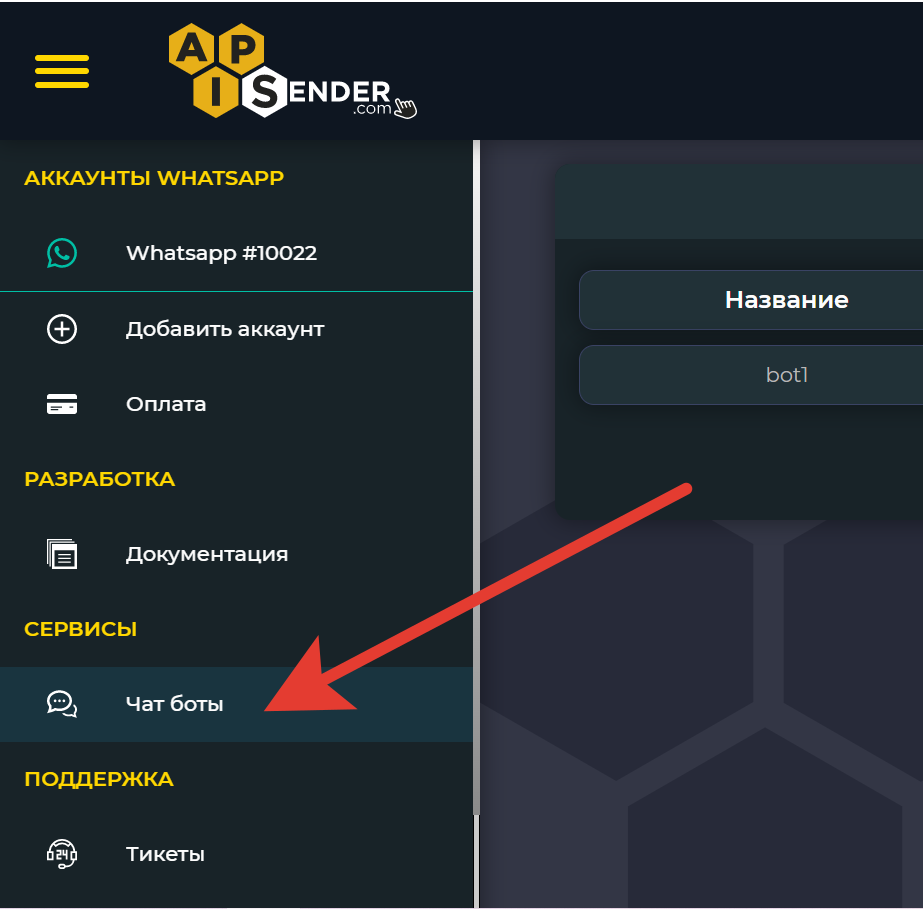
Шаг 2. Создайте чат-бот:
● Нажмите “создать”
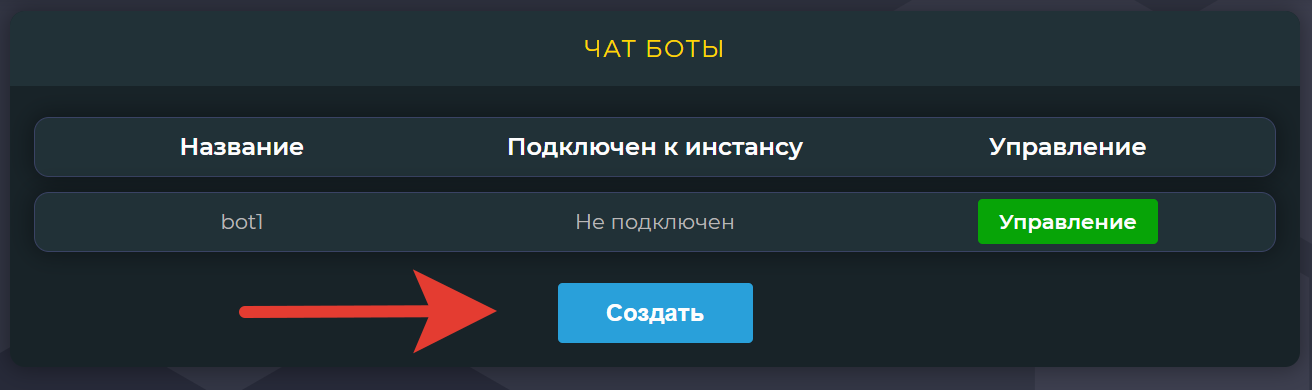
● Введите в появившееся поле название и подтвердите создание:
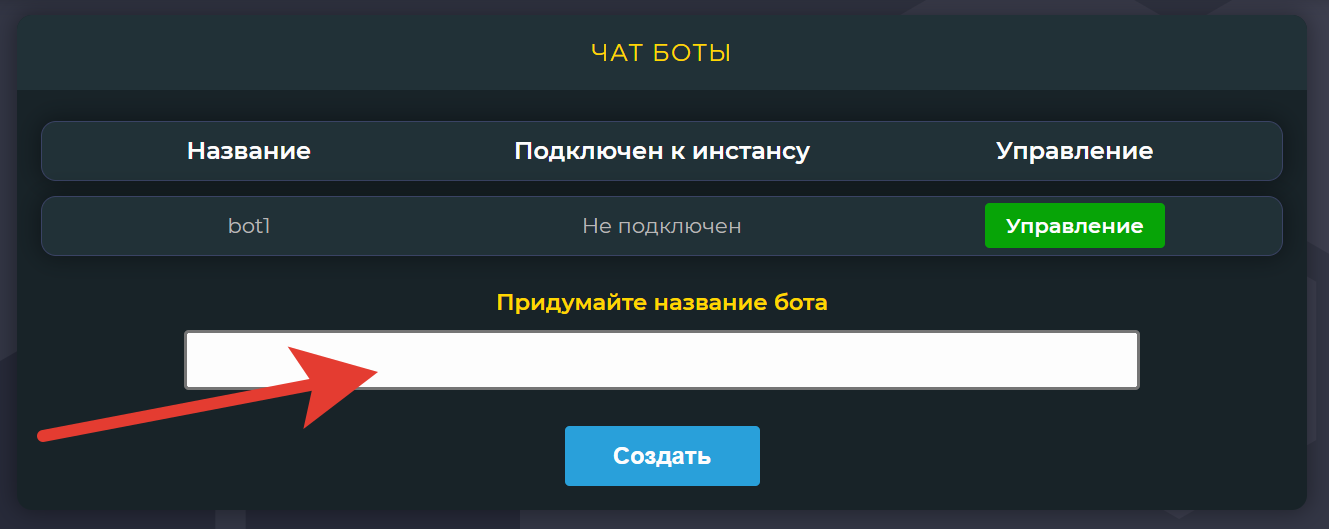
Шаг 3. Настройка бота:
После создания бота вас перенесет в раздел “Управление чат-ботом”:
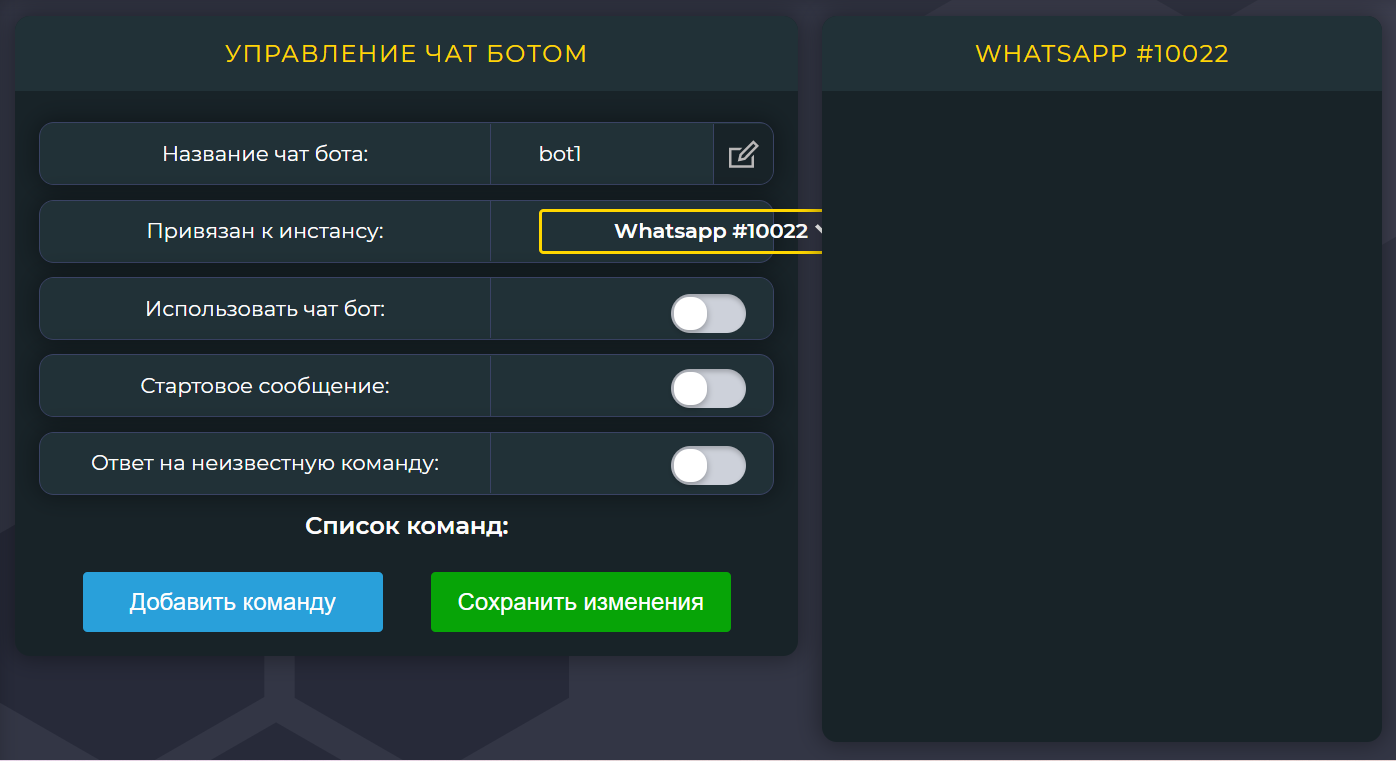
● Название чат-бота — произвольное имя, которым он будет назван в списке ваших ботов. Для изменения названия:
- Кликните по иконке

- Измените название и подтвердите
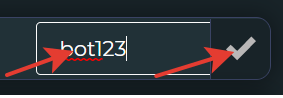
● Привязан к инстансу — в выпадающем списке выберите аккаунт, который вы привязали при помощи QR-кода. Если аккаунта еще нет, то о его создании вы можете узнать по ссылке.
● Использовать чат-бот — кнопка активации бота, если она включена, то бот автоматически отправляет сообщения вашим клиентам. Для приостановки работы:
- Нажмите на переключатель
● Стартовое сообщение — откроет поле, текст которого будет отправлен автоматически первым сообщением, когда клиент откроет диалог
● Ответ на неизвестную команду — откроет поле, текст которого будет отправлен пользователю, если он введет неизвестную команду.
● Добавить команду — откроет поле с несколькими текстовыми полями:
- Команда — текст, который должен отправить клиент чтобы получить соответствующий ответ
- Формат ответа — в выпадающем списке есть несколько вариантов сообщений для отправки клиентам:
■ Текстовое сообщение
■ Файл
■ Локация
■ Аудио Сообщения
■ Контакт
- В зависимости от выбранного формата ответа будет изменяться дополнительное поле.
В правой части экрана вы можете увидеть, как будет выглядеть диалог с вашим клиентом.
После корректировки бота нажмите “Сохранить изменения”.
Для отправки Текстового сообщения:
● Нажимаем “Добавить команду”
● Заполняем текст команды
● Заполняем текстовое поле
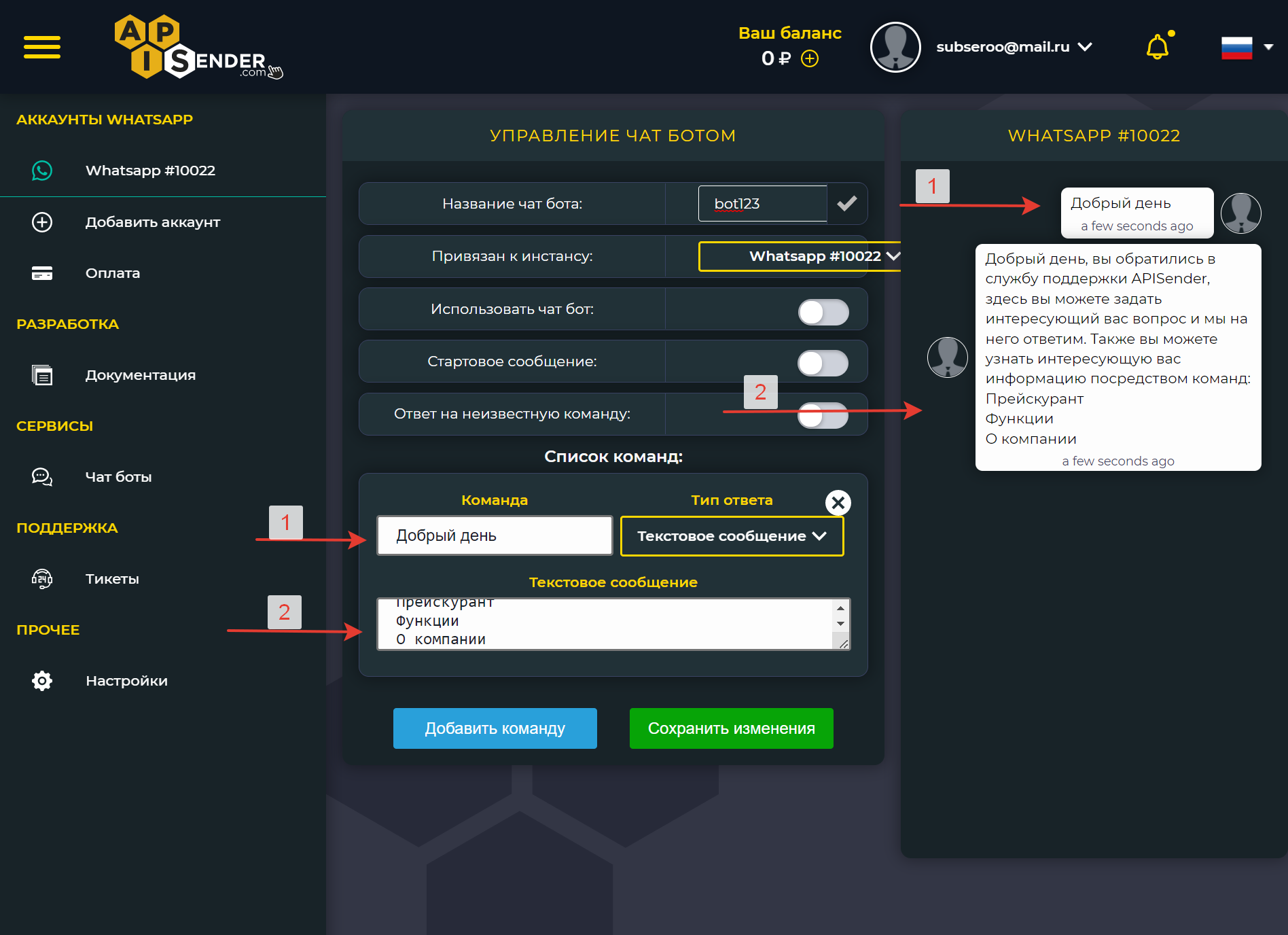
Для отправки файлов:
● В списке “Тип ответа” выбираем “Файл”
● Нажимаем “Добавить команду”
● Заполняем команду
● Загружаем файл с устройства
● Пишем текстовое сообщение для клиента (не обязательное поле, можно оставить пустым)
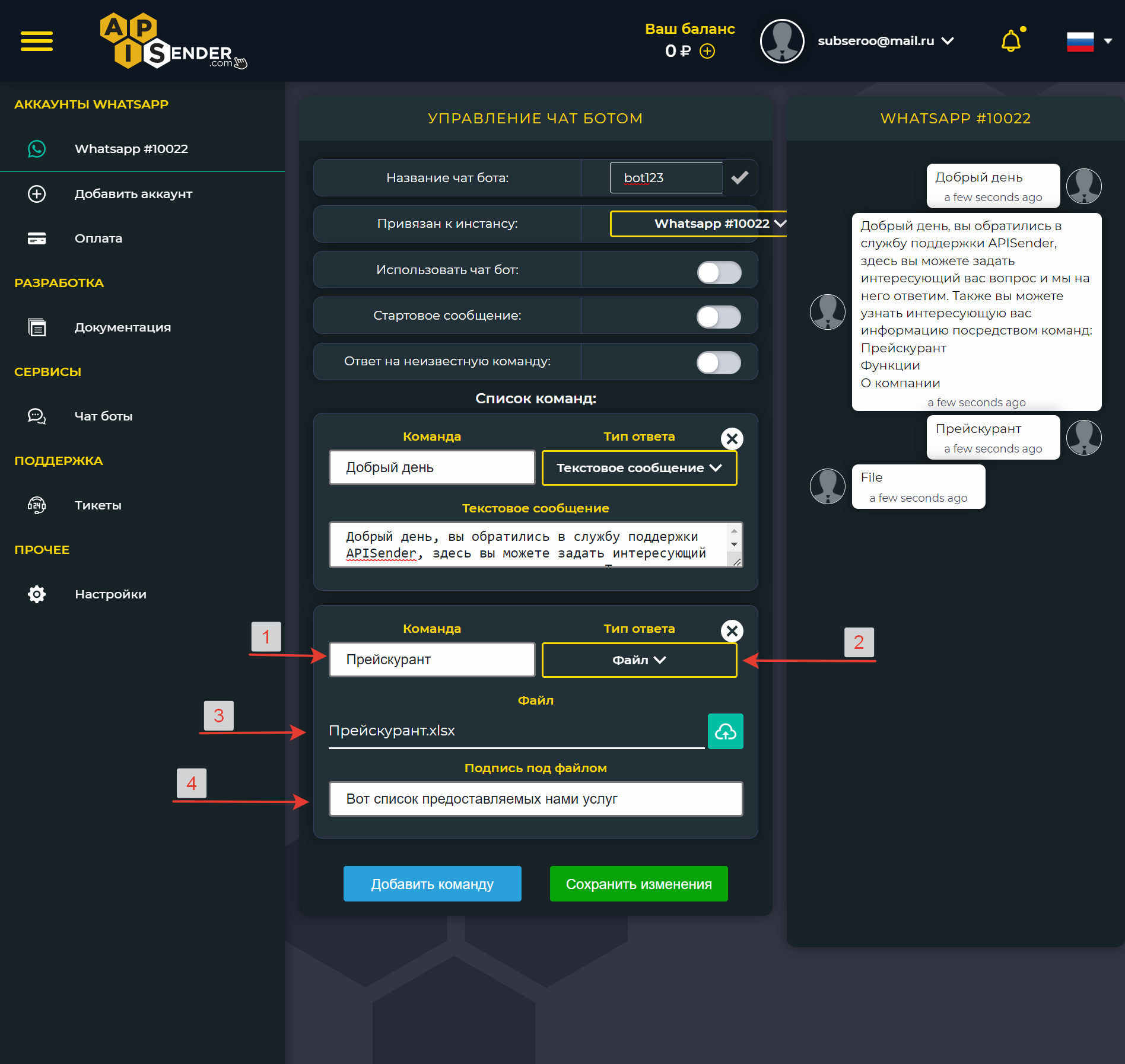
Для отправки локации:
● Добавляем команду
● Выбираем тип ответа “Локация”
● Вводим необходимые данные
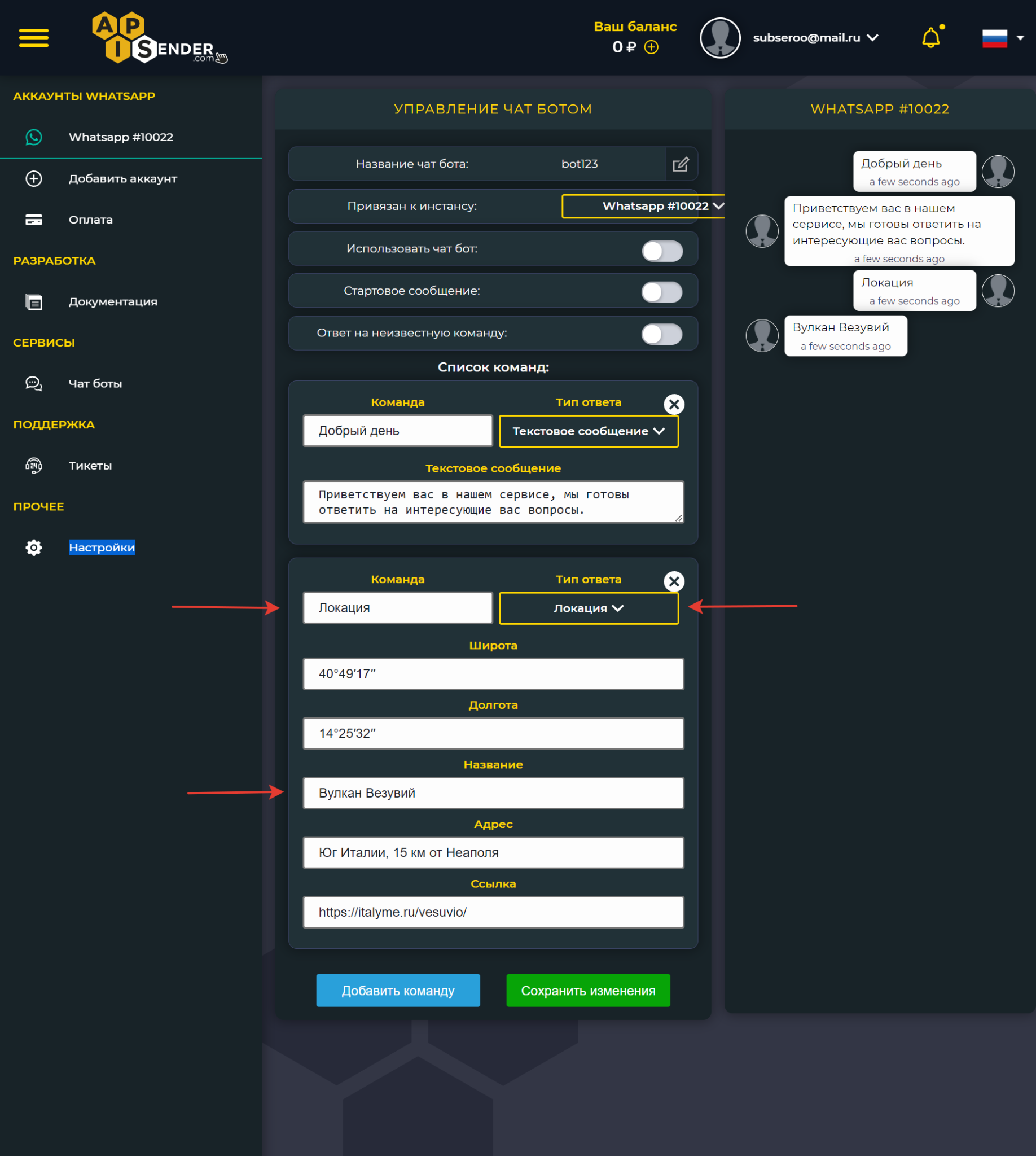
Для отправки аудио сообщения:
● Вводим команду
● Выбираем в списке “аудиосообщение”
● Прикрепляем файл с устройства
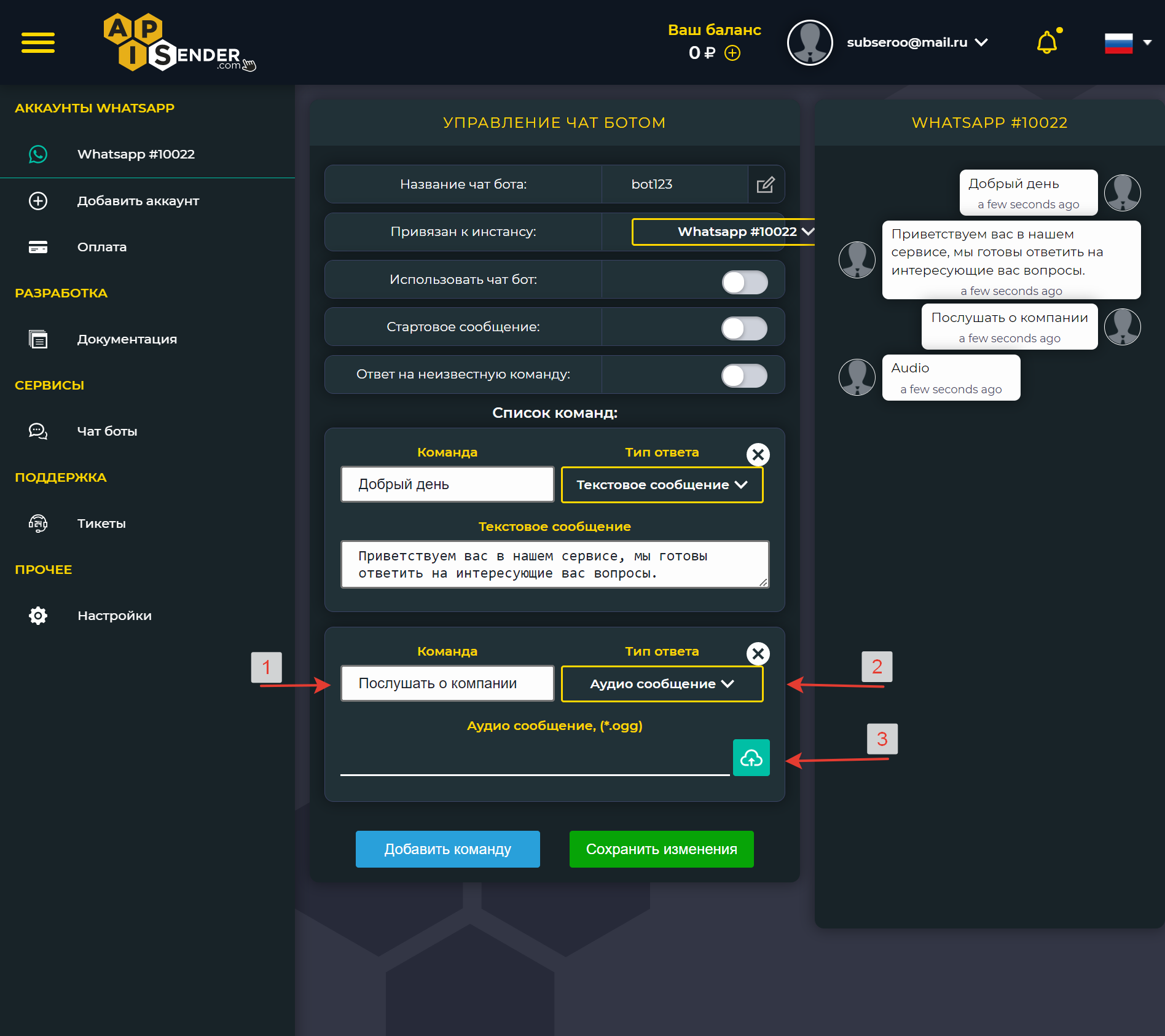
Для отправки контакта:
● Ввести команду, например “Контакты нашей компании”
● Выбрать в списке “Контакт”
● Заполнить необходимые поля
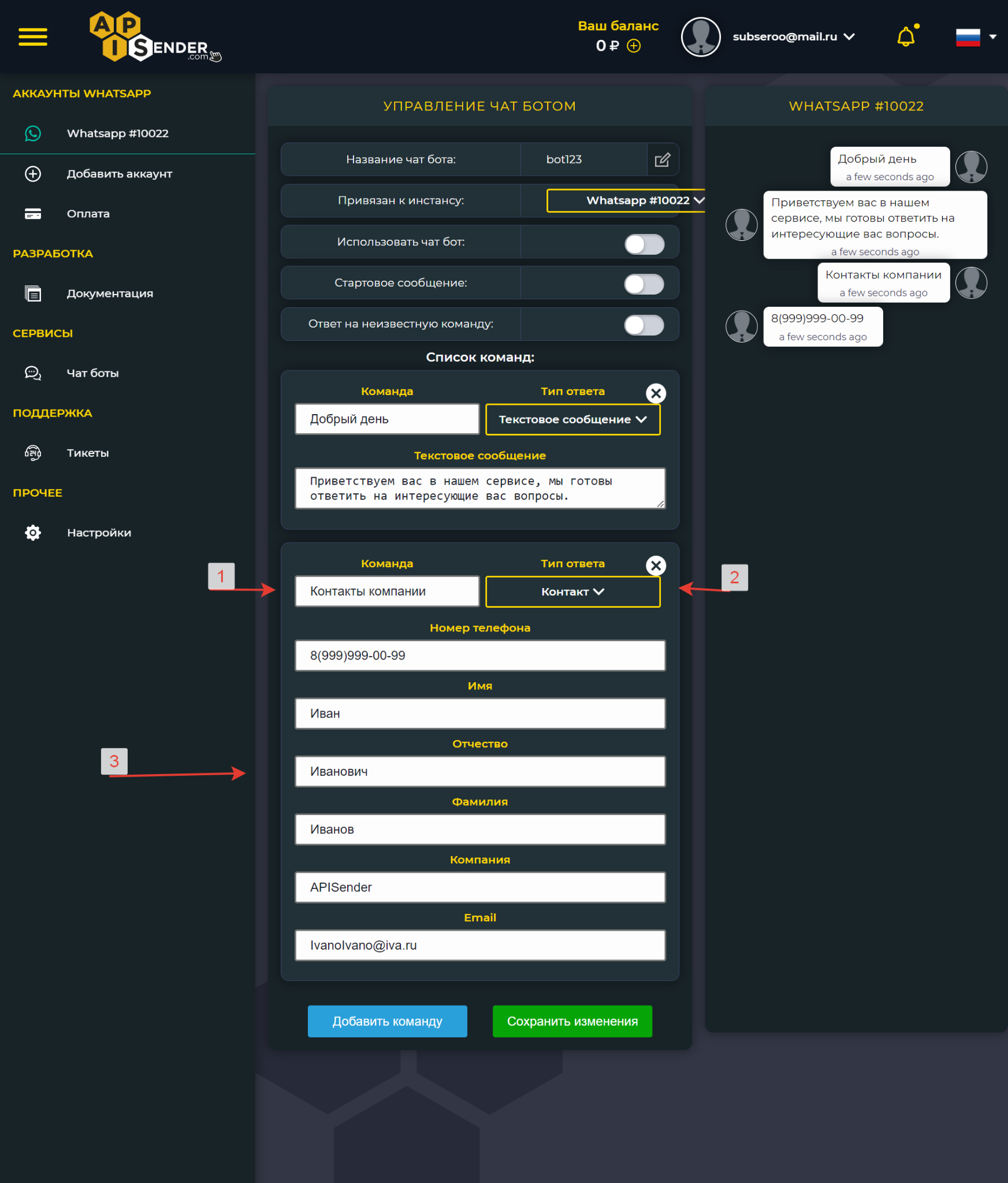
Остались вопросы? Напишите нам
Написать

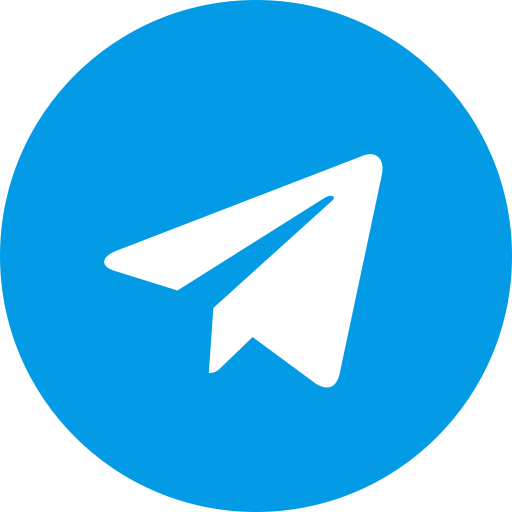
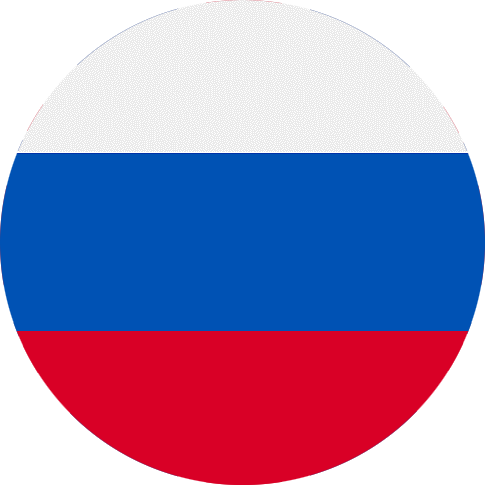
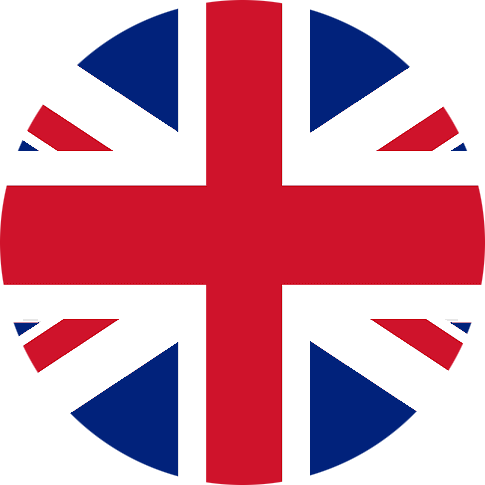
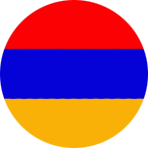

 Пополнить
Пополнить